L’organisateur peut envoyer plusieurs options de temps par le biais de l’interrogation de planification et réduire les e-mails à propos de la planification.
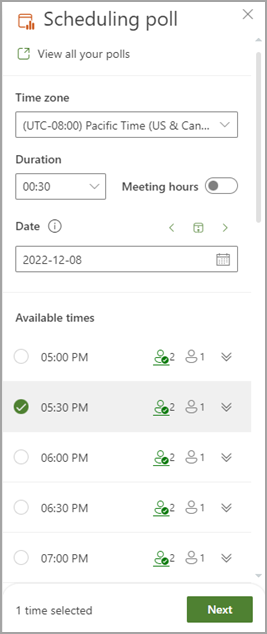
Remarque : Si vous avez besoin d’aide pour localiser les points d’entrée pour la planification du sondage pour le client Outlook que vous utilisez, voir Sondage de planification Access.
Créer un sondage
-
Sélectionnez les paramètres de la réunion.
-
Afficher tous vos sondages : cliquez sur ce lien pour afficher et gérer tous les sondages que vous avez créés.
-
Fuseau horaire : sélectionnez le menu déroulant fuseau horaire pour modifier le fuseau horaire de la réunion.
Remarque : Le fuseau horaire utilisé est récupéré à partir de vos paramètres d’organisateur, mais vous pouvez en sélectionner un nouveau dans la liste. L’heure d’été est prise en compte et les réunions après le changement annuel indiquent l’heure correcte.
-
Durée : sélectionnez une durée de réunion dans la liste.
-
Heures de réunion : vérifiez pour limiter les heures de réunion suggérées aux jours ouvrés et aux heures de travail uniquement.
Remarque : Les heures de travail par défaut sont récupérées à partir de vos paramètres d’organisateur (le cas échéant), ou bien vos paramètres Exchange sont utilisés. Par défaut, ils sont de 8 h à 17 h si aucun paramètre n’est trouvé.
-
Sélecteur de dates : le sélecteur de dates vous permet de choisir différentes dates pour voir la disponibilité de l’heure. Vous pouvez ajouter des heures de dates différentes à un sondage. Vous pouvez également utiliser les flèches gauche et droite pour accéder au jour précédent ou suivant et utiliser l’icône de calendrier (entre les boutons de flèche) pour revenir à aujourd’hui.
-
-
Le sondage de planification examine les horaires des participants (le cas échéant) et suggère une liste d’heures de réunion appropriées. Les facteurs utilisés pour déterminer les meilleures options incluent le nombre de participants gratuits, le nombre de participants obligatoires ou facultatifs qui sont libres, si les participants en conflit ont des engagements provisoires ou occupés sur leur calendrier.
Remarque : Le sondage de planification utilise votre compte d’entreprise Microsoft 365 pour accéder à votre calendrier et aux calendriers des participants dans votre organization afin de déterminer la disponibilité. Les calendriers qui ne sont pas associés à un compte Microsoft 365 affichent la disponibilité du participant comme étant inconnue.
-
icônes Personnes : le fait de pointer sur l’icône de personne indique la disponibilité des participants et indique s’ils sont obligatoires ou facultatifs.
-
Souligné : Organisateur
-
Vert : Disponible
-
Rouge : Occupé
-
Violet : Absence du bureau
-
Gris : Inconnu
-
-
Bouton Développer/Réduire : vous permet de voir une liste détaillée des disponibilités des participants et s’ils sont obligatoires ou facultatifs pour une suggestion de temps donnée.
-
-
Sélectionnez quelques heures de réunion appropriées. Le bouton Suivant est activé si vous sélectionnez une ou plusieurs options.
-
Sélectionnez Suivant. La liste des heures sélectionnées et les paramètres d’interrogation s’affichent avant de pouvoir terminer la création du sondage.
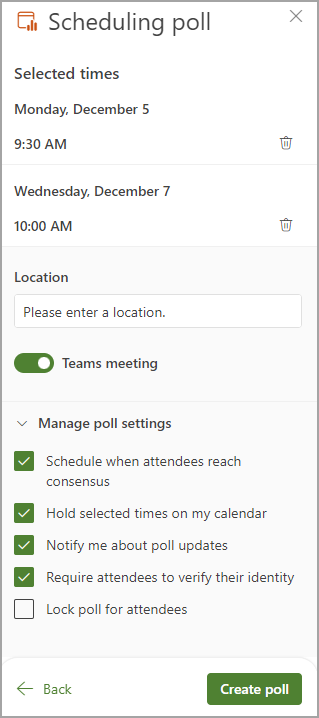
-
Vous pouvez désormais supprimer toutes les heures de réunion sélectionnées en cliquant sur l’icône supprimer dans la liste Heures sélectionnées .
-
Vous avez la possibilité d’ajouter un emplacement de réunion.
-
Les réunions en ligne sont activées par défaut. Cochez la case Case activée réunion en ligne pour la désactiver. Le nom du paramètre sera mis à jour en fonction du fournisseur de réunion par défaut sélectionné par votre organization. Vous pouvez modifier le fournisseur de réunion dans vos paramètres Outlook.
-
Utilisez le bouton Développer/Réduire pour afficher les options sous Gérer les paramètres de sondage.
-
Planifier lorsque les participants atteignent un consensus : un événement de calendrier est automatiquement planifié si tous les participants requis ont voté en faveur d’une option de temps spécifique. Si plusieurs options sont disponibles, l’option la plus ancienne est planifiée.
-
Conserver les heures sélectionnées sur mon calendrier : un événement provisoire est placé sur votre calendrier pour chaque option de temps que vous proposez. Toutes les conservations sont supprimées lorsque la réunion est planifiée ou que le sondage est annulé.
-
M’informer des mises à jour de sondage : vous recevrez un e-mail chaque fois qu’un participant votera. Le message inclut le status de sondage actuel et une option à planifier.
-
Demander aux participants de vérifier leur identité : pour empêcher le vote anonyme, les participants devront s’authentifier avant de voter.
-
Verrouiller le sondage pour les participants : les participants ne pourront pas suggérer de nouvelles heures ou modifier d’autres participants.
Remarque : Les administrateurs de locataires peuvent également mettre à jour certains de ces paramètres au niveau organization à l’aide des applets de commande appropriées. Pour plus d’informations, recherchez les paramètres suivants dans
Set-OrganizationConfig (ExchangePowerShell) :
FindTimeAttendeeAuthenticationEnabled, FindTimeAutoScheduleDisabled, FindTimeLockPollForAttendeesEnabled et FindTimeOnlineMeetingOptionDisabled.
-
-
-
Sélectionnez Créer un sondage. La planification du sondage insère les détails du sondage dans le corps de votre e-mail, qui inclut un lien vers la page de vote et un lien vers tous les sondages que vous avez créés jusqu’à présent.
-
Sélectionnez Envoyer pour envoyer l’e-mail et démarrer le processus de vote.










